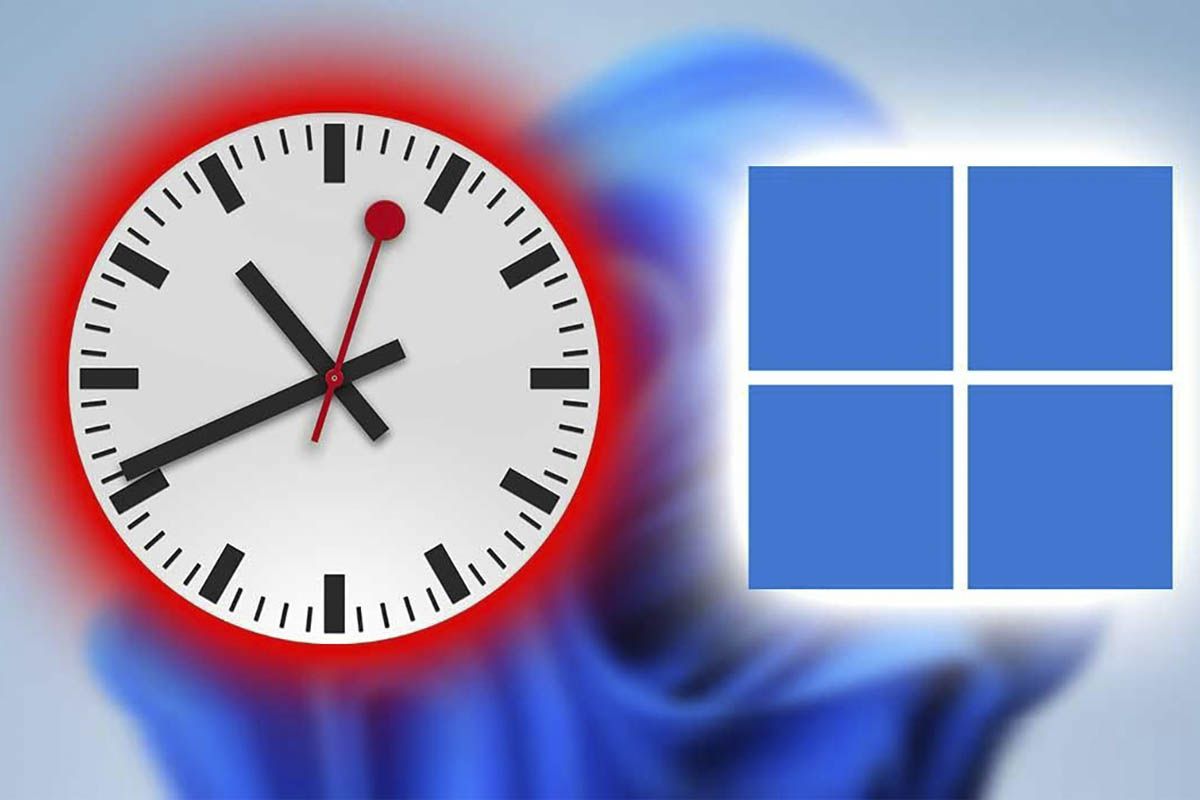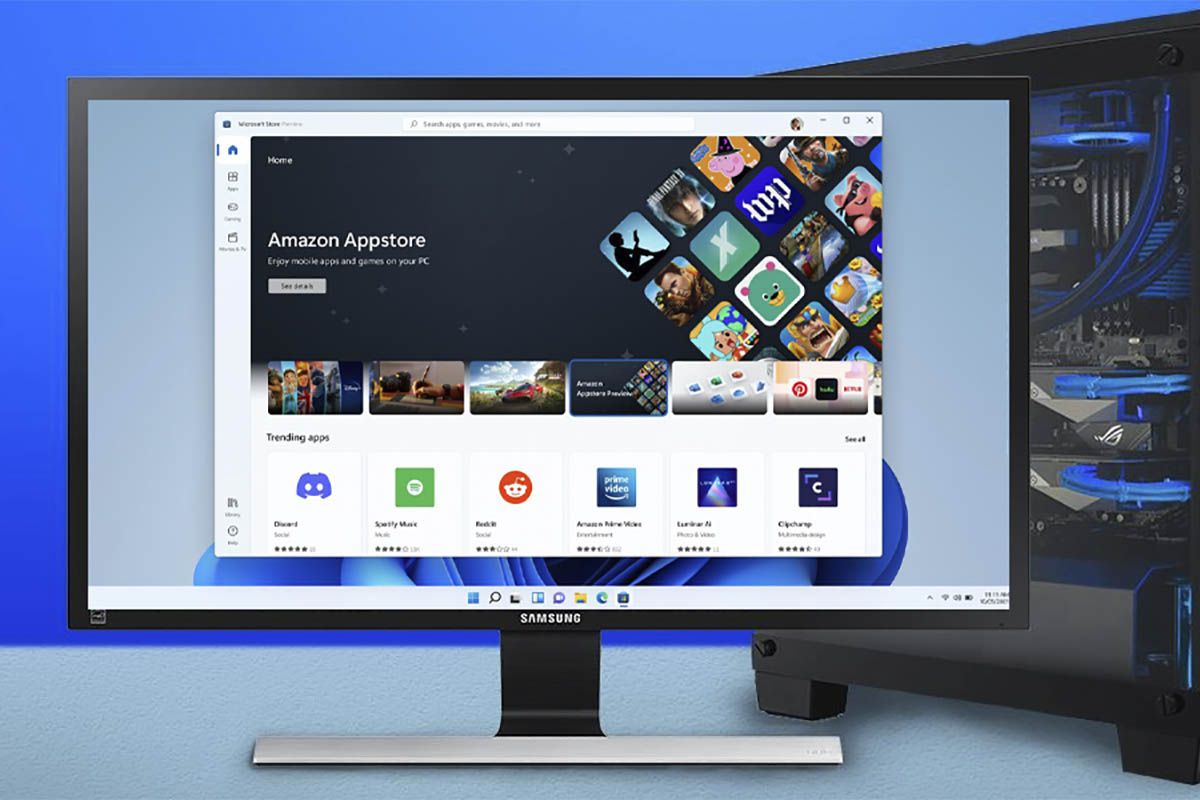Windows 11 中顯示的視窗、應用程式和其他元素的白色是否讓您的眼睛感到厭煩?如果你對這個問題的答案是“是的”,是時候在電腦上啟動夜間模式了。
與 Windows 10 一樣,微軟提供了一個快捷方式,以便所有在電腦上安裝了 Windows 11 的使用者都可以簡單快速地激活深色模式。
是的,好的啟動這個視覺功能其實非常簡單,必須遵循某些步驟才能正確執行其啟動。為了讓您不必再尋找其他地方,我們將在這裡逐步向您展示在 Windows 11 中啟動深色模式所需執行的所有操作。
這是在 Windows 11 中啟動夜間模式的方法
需要澄清的是,深色模式只能在 Windows 11 中應用,如果作業系統已啟動。換句話說,如果您從未啟動過您的電腦上已安裝的 Windows 11 版本,您將無法從個人化設定修改視覺主題。
話不多說,下面我們向您展示您必須遵循的教程(您不必跳過任何步驟):
- 首先你要做的是輸入 Windows 11 搜尋部分,作為?正在做點擊小放大鏡出現在工作列上。
- 然後,你必須寫下這個詞 “系統”(不含引號),然後按一下第一個結果中顯示的應用程式。
- 因此,您必須輸入以下部分“個性化”,它顯示在視窗的左側。
- 最後,你必須去“選擇你的方式”並選擇選項“黑暗的”在螢幕上顯示的兩個類別中。
與可以在 Windows 11 中修改的其餘設定一樣,您可以隨時停用深色模式。在這種情況下要遵循的過程與我們上面向您展示的教程幾乎相同。
如果您無權存取自訂選項,你可能需要停用 Windows Defender。無需添加任何其他內容,我們邀請您與 Windows 11 提供的自訂設定進行交互,因為您將可以最大限度地定制您的電腦(顏色、字體和許多其他東西)。